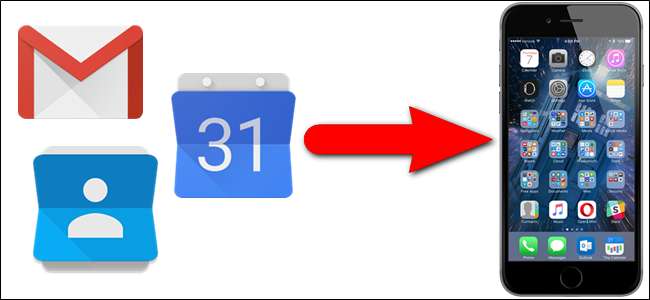
Gmail - один из самых популярных почтовых сервисов на Земле, а iPhone - самый популярный телефон. Если у вас есть вся ваша электронная почта, контакты и календари, хранящиеся в вашей учетной записи Gmail, вы можете легко добавить их в iOS и получить лучшее из обоих миров.
Это можно сделать двумя основными способами:
- Добавьте свой Gmail, контакты и календари в iOS : Когда вы добавляете свою учетную запись Google в настройки iOS, она отображается в приложениях iOS Mail, Контакты и Календарь.
- Загрузите официальное приложение Gmail и Google Calendar : Вы также можете установить официальные приложения Google Gmail и Календарь Google из App Store. Это лучше, если вам нравится вид беседы Gmail, ярлыки и другие специальные функции, которых нет в приложении Mail. В приложении "Google Календарь" доступно больше представлений, чем в приложении "Календарь для iOS". Однако эти два приложения не объединяют ваши контакты, поэтому вы можете использовать это вместе с первым вариантом, чтобы все синхронизировалось.
В этой статье мы покажем вам, как это сделать.
Как добавить свою учетную запись Google в приложения iOS Mail, Контакты и Календарь
Чтобы добавить свою учетную запись Gmail, а также контакты и календари, связанные с этой учетной записью, на свой iPhone, коснитесь значка «Настройки» на главном экране.

На экране настроек нажмите «Почта, контакты, календари».
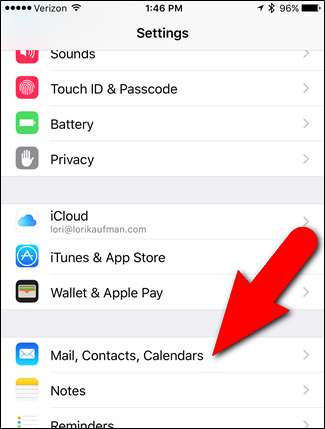
На экране Почта, Контакты, Календари перечислены все учетные записи, которые вы уже добавили в свой телефон. Чтобы добавить свою учетную запись Google, нажмите «Добавить учетную запись».
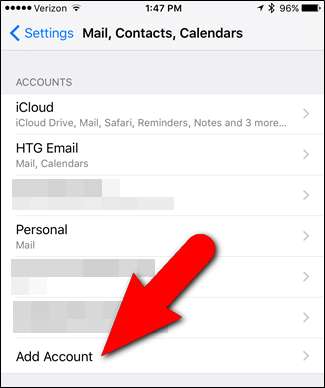
На экране «Добавить учетную запись» нажмите «Google».
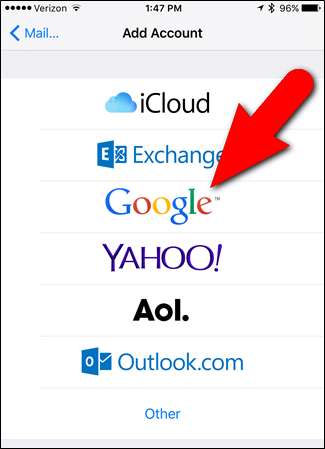
Введите свой полный адрес Gmail в поле «Введите адрес электронной почты» и нажмите «Далее».
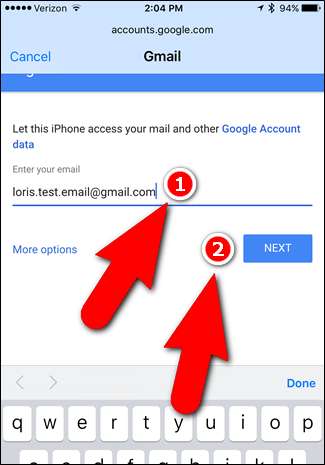
Введите пароль для своей учетной записи Google и нажмите «Далее».

Для вашей учетной записи отобразится экран Gmail со списком четырех приложений iOS, которые вы можете включить для своей учетной записи Google. Почта включена по умолчанию, что позволяет вам проверять свою учетную запись Gmail в приложении Почта. (Однако, если вы планируете загрузить официальное приложение Gmail, вы можете отключить его, если хотите, и просто включите Контакты и Календари.)
Чтобы синхронизировать контакты из вашей учетной записи Google с вашим iPhone, нажмите кнопку ползунка «Контакты».
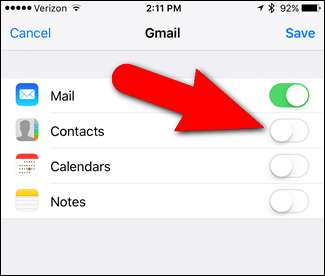
Кнопка ползунка «Контакты» станет зеленой, чтобы указать, что контакты из вашей учетной записи Google будут добавлены в ваш телефон. Если вы уже создали несколько контактов на своем телефоне перед добавлением учетной записи Gmail, появится сообщение с вопросом, хотите ли вы сохранить существующие локальные контакты на телефоне или удалить их. Чтобы сохранить эти контакты, нажмите «Сохранить на моем iPhone». Однако вы можете получить дубликаты контактов, поэтому вам, возможно, придется удалить некоторые из контактов, которые были сохранены на вашем iPhone.
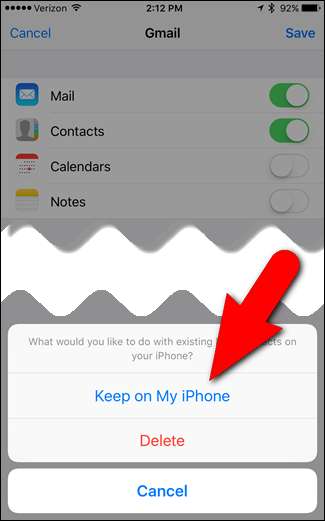
Чтобы синхронизировать элементы из календарей в вашей учетной записи Google, коснитесь кнопки ползунка «Календари», чтобы она стала зеленой. Опять же, если вы создали элементы календаря на своем телефоне перед добавлением учетной записи Google, отобразится сообщение с вопросом, хотите ли вы сохранить эти записи. Нажмите «Сохранить на моем iPhone» или «Удалить», как вы это делали для своих контактов.
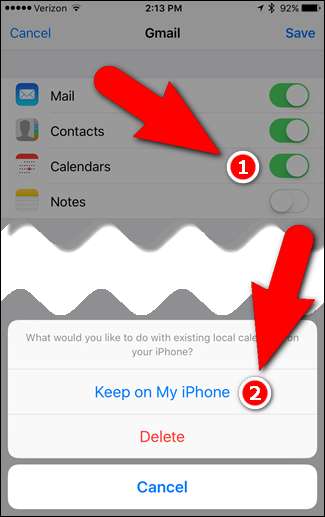
Вы также можете синхронизировать заметки в приложении Notes с учетной записью Gmail , нажав кнопку ползунка «Заметки». После того, как вы выбрали приложения, которые хотите включить в свой аккаунт Google, нажмите «Сохранить».
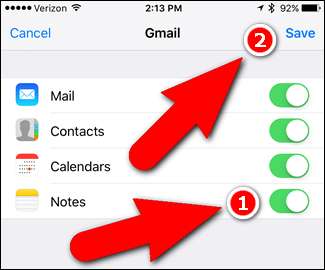
Ваша учетная запись Google теперь отображается в списке учетных записей, а приложения, которые вы выбрали для этой учетной записи, перечислены под именем учетной записи. Однако вам может потребоваться более информативное имя, чем «Gmail», для обозначения вашей учетной записи, особенно если вы планируете добавить на свой телефон другие учетные записи Gmail. Чтобы изменить имя своей учетной записи Google, нажмите на имя текущей учетной записи.
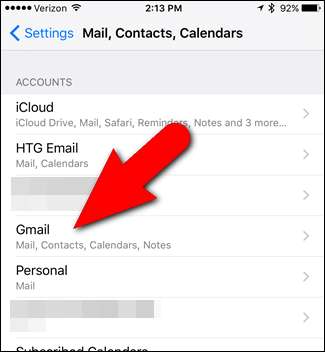
Затем нажмите «Учетная запись» в Gmail.
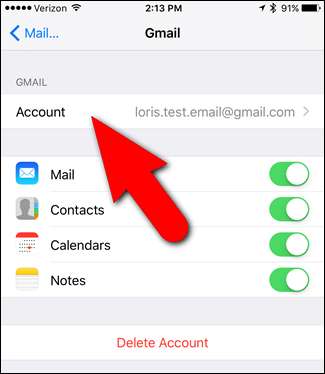
Коснитесь поля «Описание» и введите описание, которое вы хотите использовать для этой учетной записи. Затем нажмите «Готово».
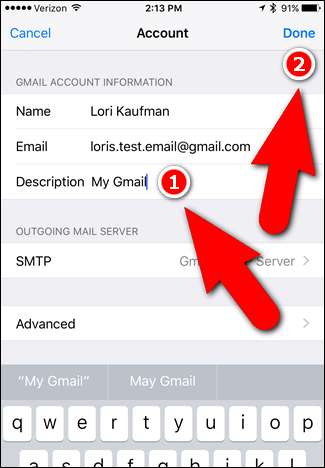
Новое имя отобразится в вашей учетной записи Google в списке учетных записей.
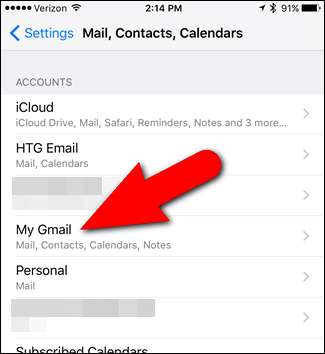
Теперь все ваши контакты из вашей учетной записи Google доступны в приложении «Контакты».
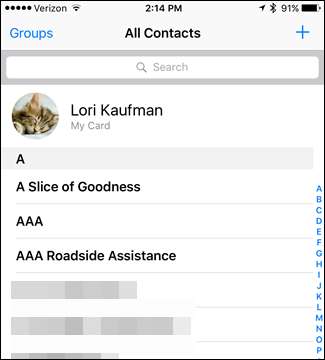
Элементы календаря из вашей учетной записи Google доступны в приложении Календарь.
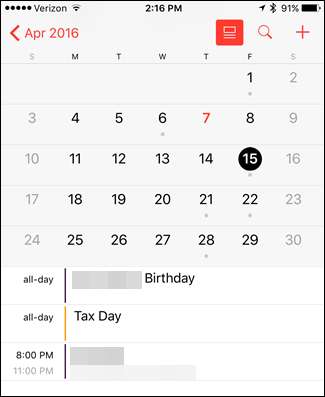
И, наконец, электронная почта из вашей учетной записи Gmail доступна в приложении Почта.

Как загрузить и настроить Gmail и Календарь Google на свой iPhone
Если вы привыкли использовать приложения Gmail и Google Календарь на устройстве Android или даже Gmail или Календарь Google в браузере, возможно, вам стоит установить официальное приложение Gmail а также официальное приложение Google Calendar доступно в App Store.
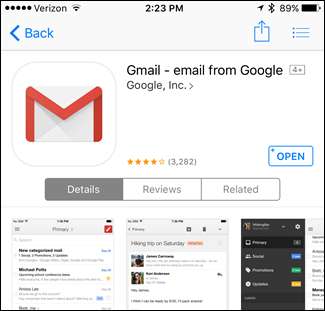
После установки и открытия приложения Gmail вы должны увидеть экран учетных записей со списком учетных записей Google, доступных на вашем телефоне (если таковые имеются). Коснитесь кнопки-ползунка справа от учетной записи Google, которую вы хотите добавить в приложение Gmail. Кнопка ползунка станет синей.
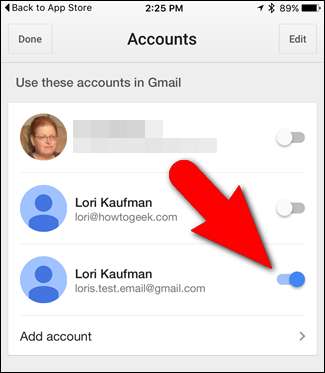
Если вы не видите нужную учетную запись Google, вы можете добавить ее в приложение Gmail вручную, нажав «Добавить учетную запись».

СВЯЗАННЫЕ С: Как управлять уведомлениями на iPhone и iPad
При появлении запроса введите свой адрес электронной почты Gmail и пароль. Затем отобразится следующий экран, сообщающий вам, что приложение Gmail хочет отправлять вам уведомления, когда вы получаете новые электронные письма. Если вы хотите получать уведомления от приложения Gmail, нажмите «ОК» в диалоговом окне. В противном случае нажмите «Не разрешать». В iOS есть разные типы уведомлений, и вы можете узнать больше о управление уведомлениями на вашем iPhone и iPad здесь .
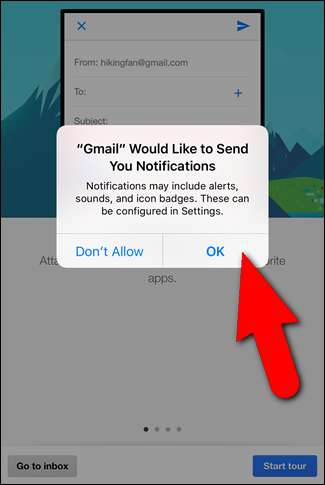
Когда вы впервые открываете приложение Gmail, оно хочет рассказать вам о его различных функциях в виде экскурсии. Если вы хотите пропустить обзор и сразу перейти к приложению, нажмите «Перейти во входящие» в нижнем левом углу экрана.
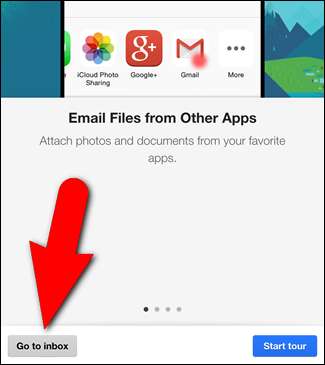
СВЯЗАННЫЕ С: Основы электронной почты: протокол POP3 устарел; Пожалуйста, перейдите на IMAP сегодня
Отображаются сообщения электронной почты в вашем почтовом ящике для учетной записи Gmail, которую вы добавили (или активировали). Ваша учетная запись Gmail добавляется в приложение Gmail как Учетная запись IMAP , что означает, что любые изменения, которые вы вносите в свою учетную запись на телефоне, синхронизируются с вашей учетной записью Gmail. Таким образом, любые ваши действия, такие как сообщения, которые вы получаете, сообщения, которые вы сохраняете с ярлыками или удаляете, или сообщения, которые вы отправляете на свой телефон, записываются в вашей учетной записи Gmail, и вы увидите эти изменения при следующем входе в Gmail. в браузере или в приложении Gmail на другом устройстве.
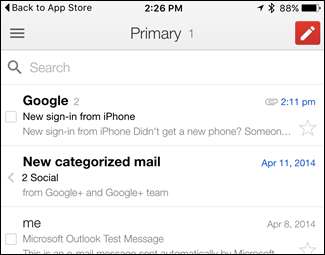
Чтобы добавить в приложение Gmail другие учетные записи Google, которые вы добавили на свой телефон, нажмите кнопку меню в верхнем левом углу экрана, чтобы получить доступ к панели меню. Затем коснитесь адреса электронной почты в верхней части панели меню.

В нижней части панели меню нажмите «Управление учетными записями».
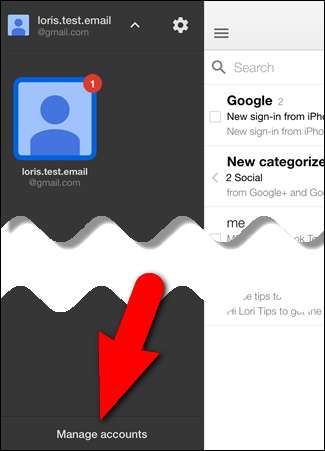
Нажимайте кнопки ползунка для любых учетных записей Gmail, к которым вы хотите получить доступ в приложении Gmail. Кнопки ползунка становятся синими для любых учетных записей, которые вы активируете.
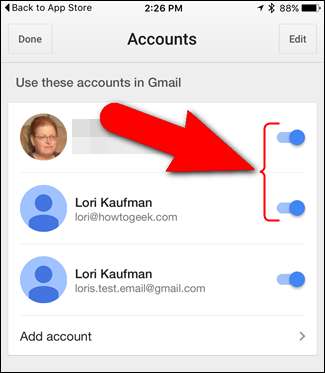
Приложение "Google Календарь" настраивается так же, как и приложение Gmail. Просто выберите учетные записи Google, которые хотите синхронизировать с телефоном, или добавьте новую учетную запись. Вы можете выбрать различные способы просмотра записей календаря, используя меню в верхнем левом углу экрана.
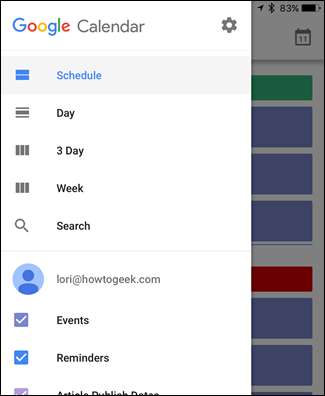
У Google также есть приложение под названием Inbox это поможет вам организовать вашу электронную почту. Некоторые из функций Inbox включают объединение похожих сообщений в группы, добавление напоминаний к электронным письмам, к которым вам нужно вернуться, а также откладывание электронных писем и напоминаний до тех пор, пока вы не будете готовы их обработать. Есть много других Приложения Google для iPhone , например Google Maps, Google Drive и Google Docs, Sheets и Slides.
СВЯЗАННЫЕ С: Как синхронизировать ваши общие календари Google с вашим iPhone
Если кто-то поделился с вами календарем, вы можете не увидеть этот общий календарь в своей учетной записи Google. Вам нужно добавлять общие календари отдельно .
Обратите внимание, что в App Store нет приложения для Google Контакты, по крайней мере, пока. Поэтому, если вы используете официальное приложение Gmail, вы все равно можете добавить свою учетную запись Gmail в настройках iOS, чтобы получать свои контакты. Кроме того, в App Store доступны другие сторонние приложения для управления контактами, если вам не нравятся встроенные приложения iOS. Просто поищите в магазине и посмотрите, что вы найдете.







